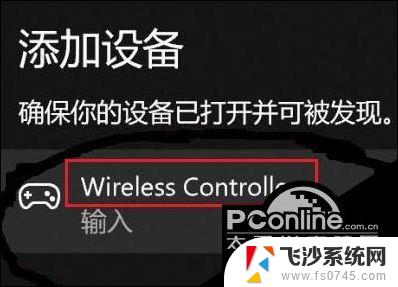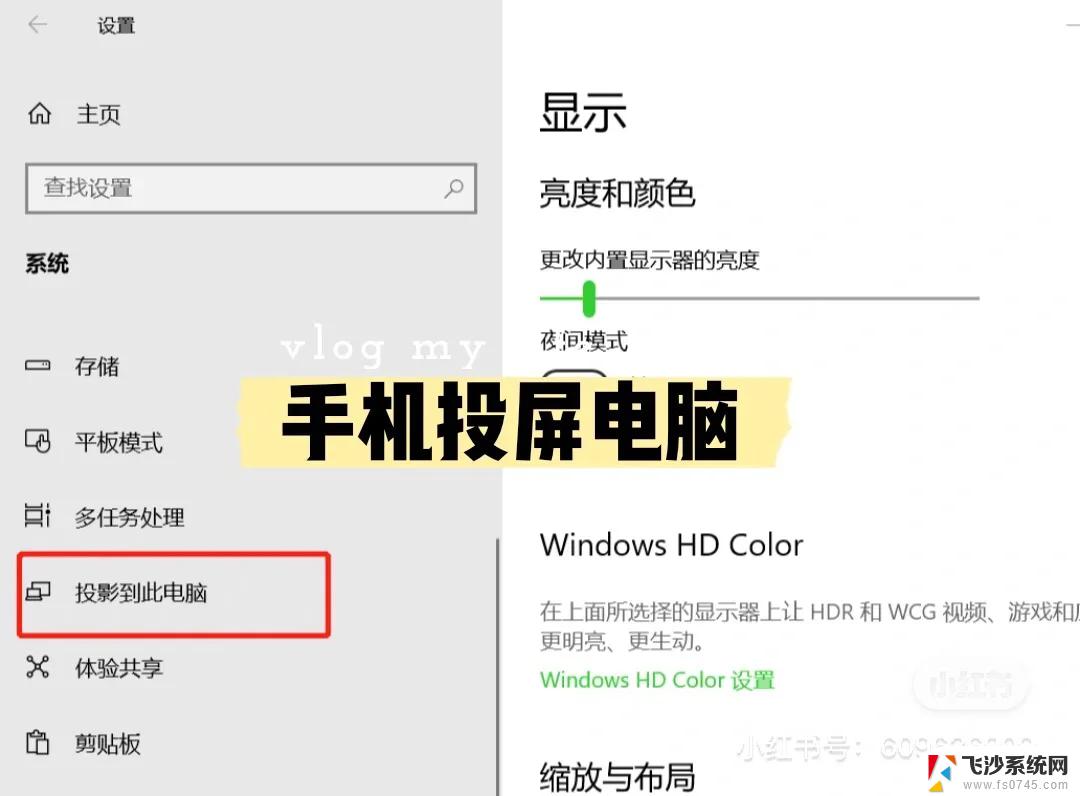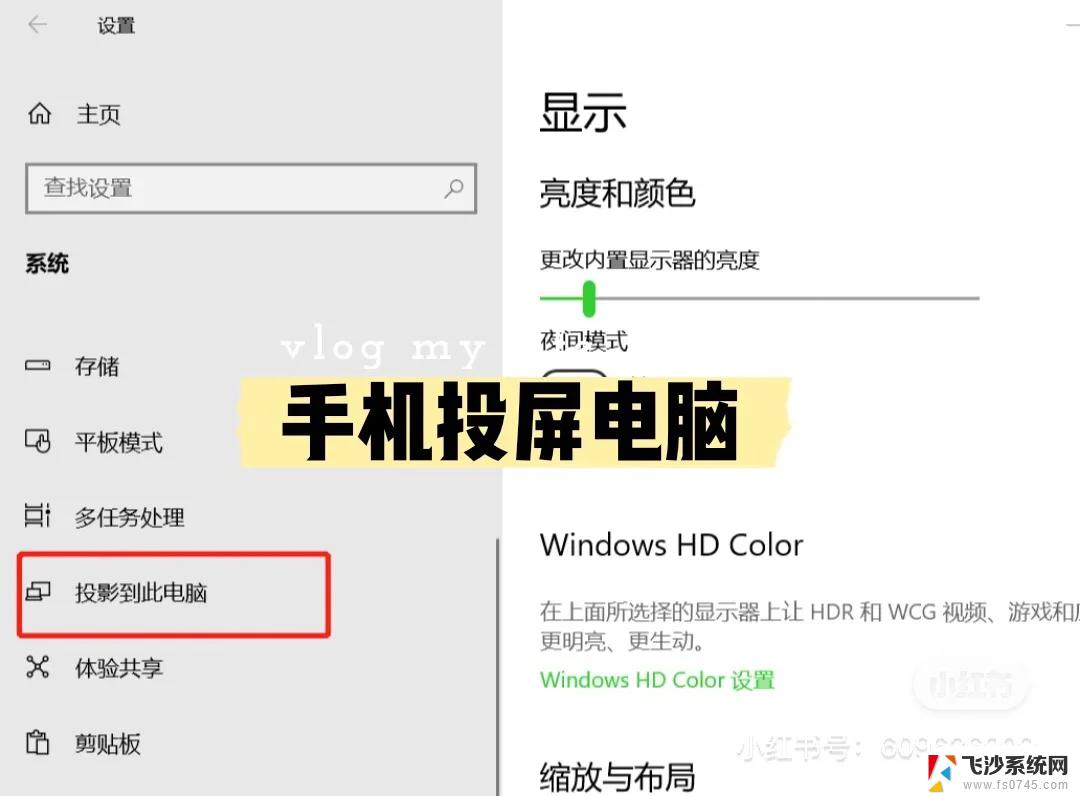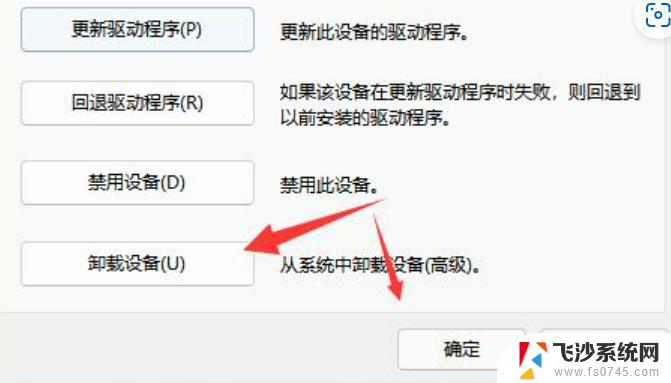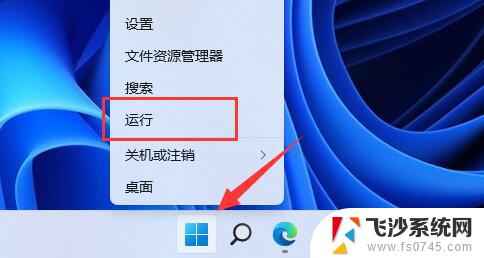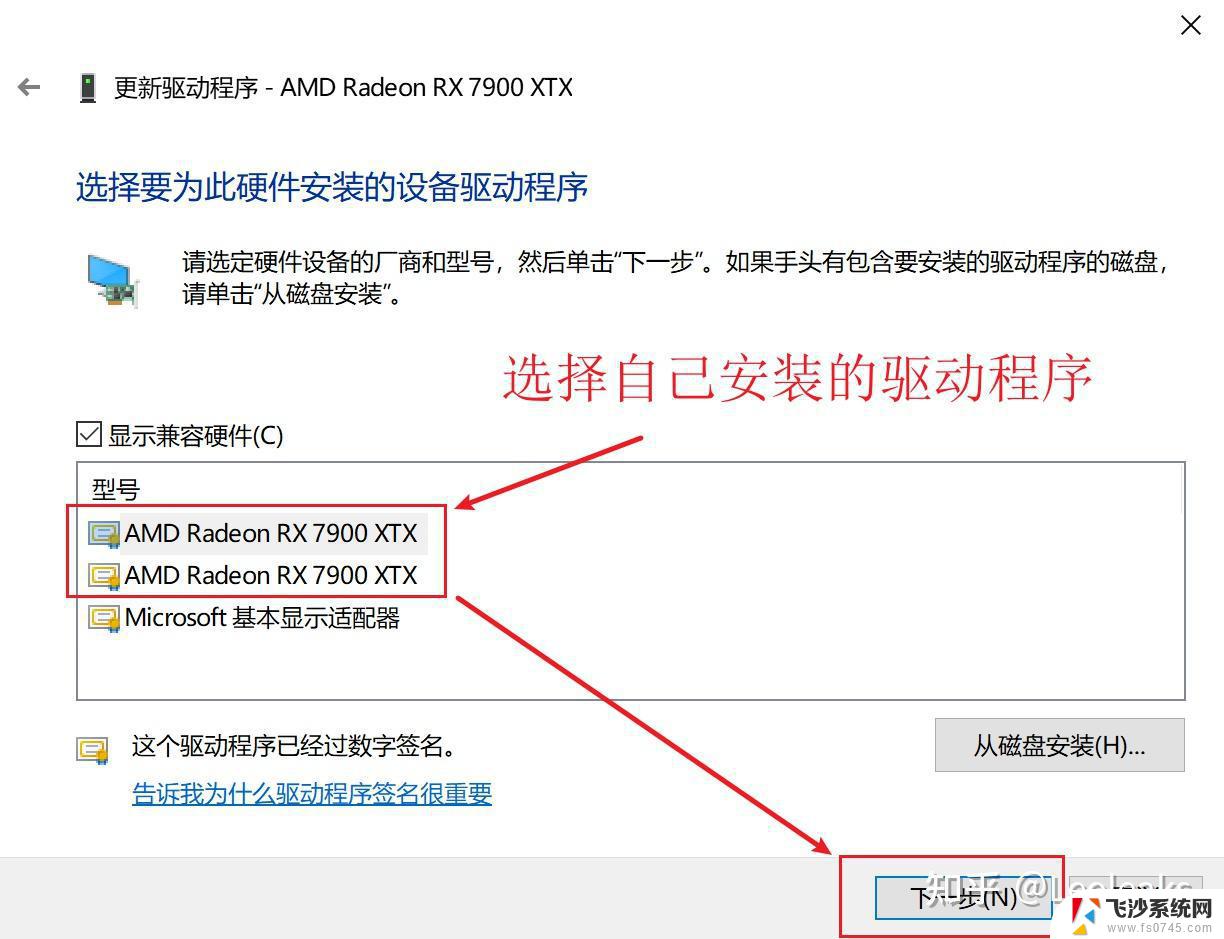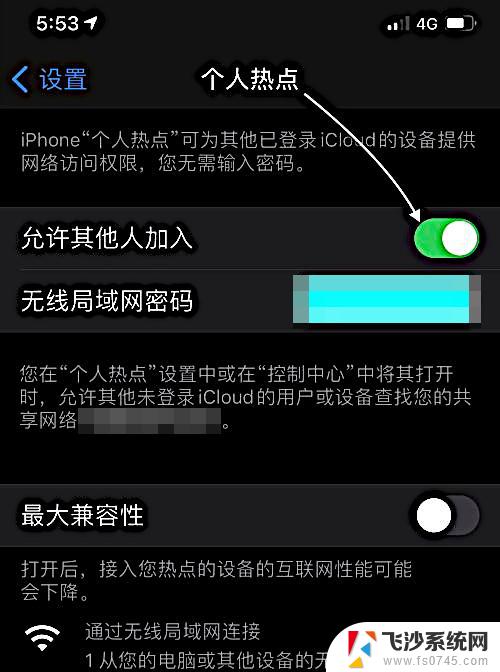ps4 手柄 win11驱动 ps4手柄如何连接电脑
在使用PS4手柄连接Win11系统的电脑时,需要先安装相应的驱动程序,PS4手柄是一款功能强大的游戏手柄,通过蓝牙或USB连接方式可以与电脑进行无线或有线连接。连接PS4手柄到Win11系统的电脑可以让玩家在PC上享受到更流畅的游戏体验。接下来我们将介绍如何连接PS4手柄到Win11系统的电脑,帮助玩家快速上手使用。
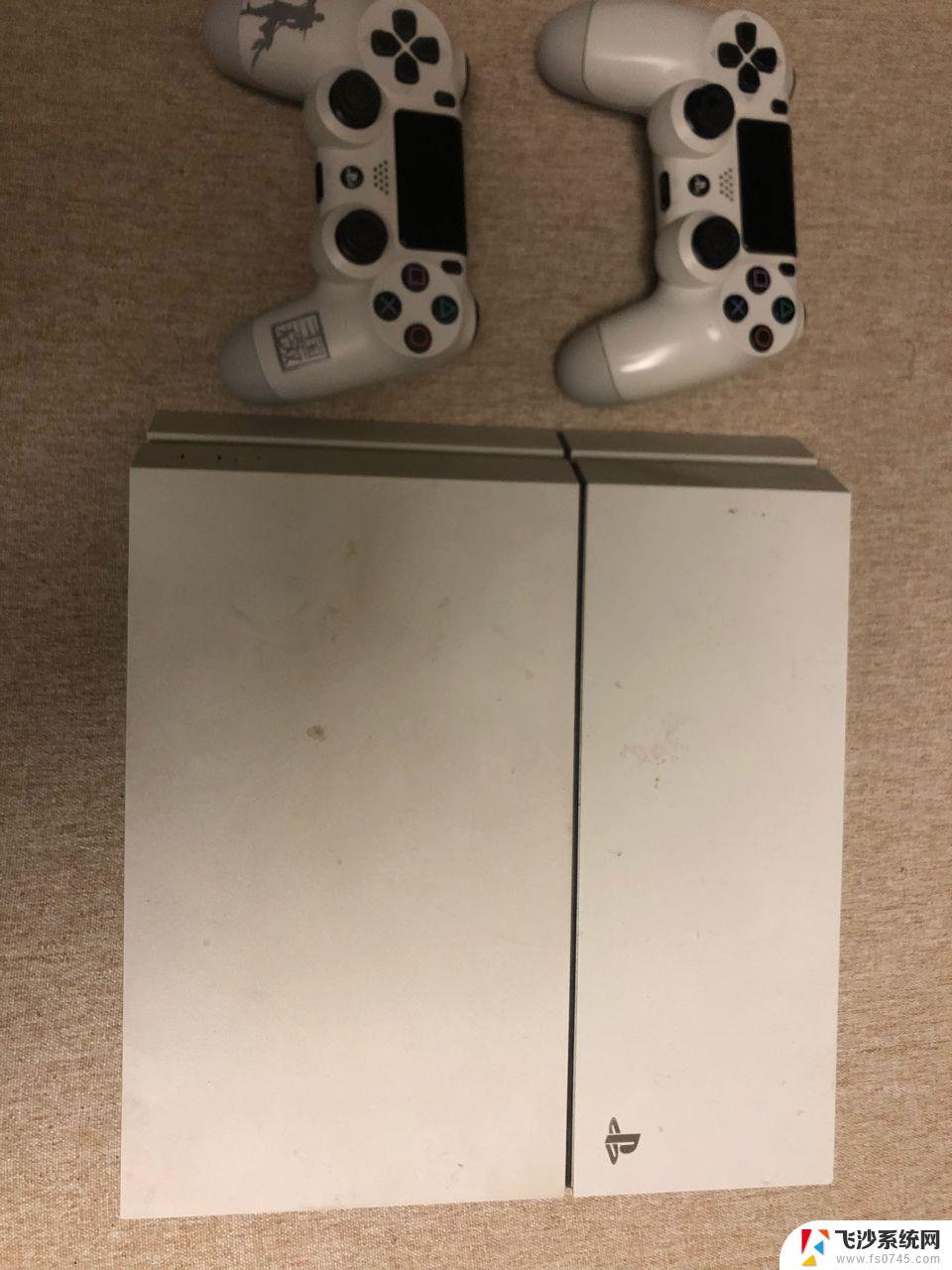
#### 1. **准备工作**
首先,确保你的电脑系统支持PS4手柄的连接。Windows 10及更高版本系统通常自带对PS4手柄的支持,而较旧的系统版本可能需要安装额外的驱动程序。此外,准备一根USB数据线,用于连接手柄和电脑。
#### 2. **有线连接**
- **直接连接**:将PS4手柄的USB线一端插入手柄的充电接口,另一端连接到电脑的USB端口。
- **系统识别**:连接后,Windows系统通常会自动识别并安装必要的驱动程序。如果系统没有自动安装,可以在设备管理器中查看是否有未识别的设备,并尝试手动安装驱动程序。
- **测试手柄**:连接成功后,可以在“控制面板”的“设备和打印机”中看到PS4手柄的图标。或者通过游戏测试手柄是否工作正常。
#### 3. **无线连接(需额外软件)**
虽然PS4手柄原生并不支持直接无线连接电脑,但你可以通过一些第三方软件(如DS4Windows)来实现这一功能。
- **下载并安装软件**:从官方网站或可信的下载源下载DS4Windows等软件,并按照提示进行安装。
- **配对手柄**:打开软件后,按照软件内的指引进行手柄的配对操作。这通常涉及到在PS4手柄上按下特定的组合键,使其进入配对模式。
- **连接与测试**:配对成功后,软件会显示手柄已连接,并允许你自定义按键映射和摇杆灵敏度等设置。最后,通过游戏测试手柄是否工作正常。
通过以上步骤,无论是通过有线还是无线方式,你都可以轻松地将PS4手柄连接到电脑上,享受更加丰富的游戏体验。
以上就是ps4 手柄 win11驱动的全部内容,有遇到相同问题的用户可参考本文中介绍的步骤来进行修复,希望能够对大家有所帮助。